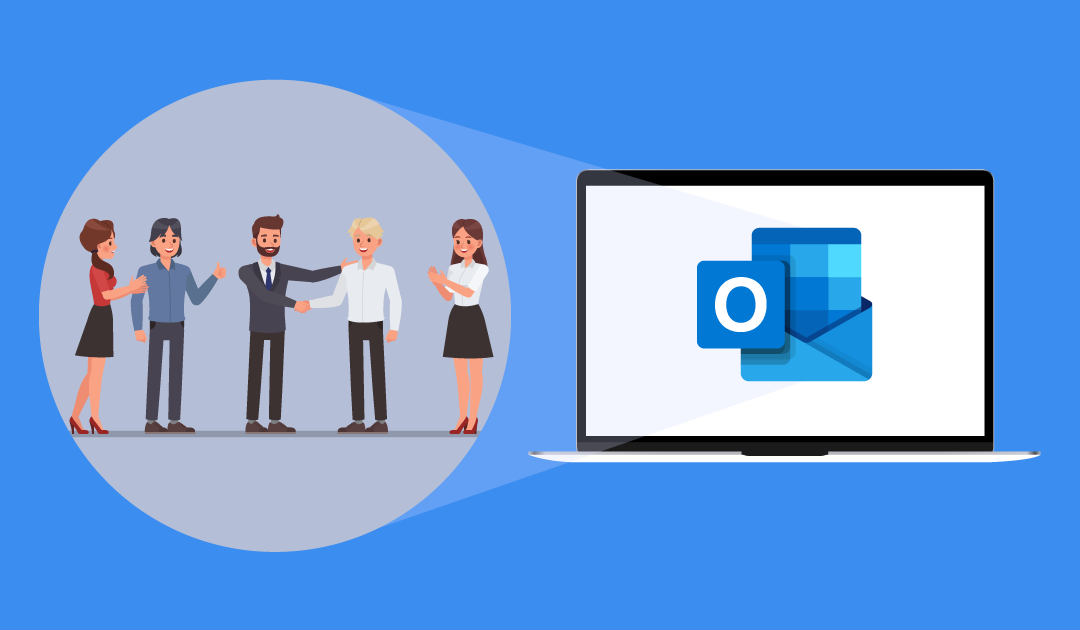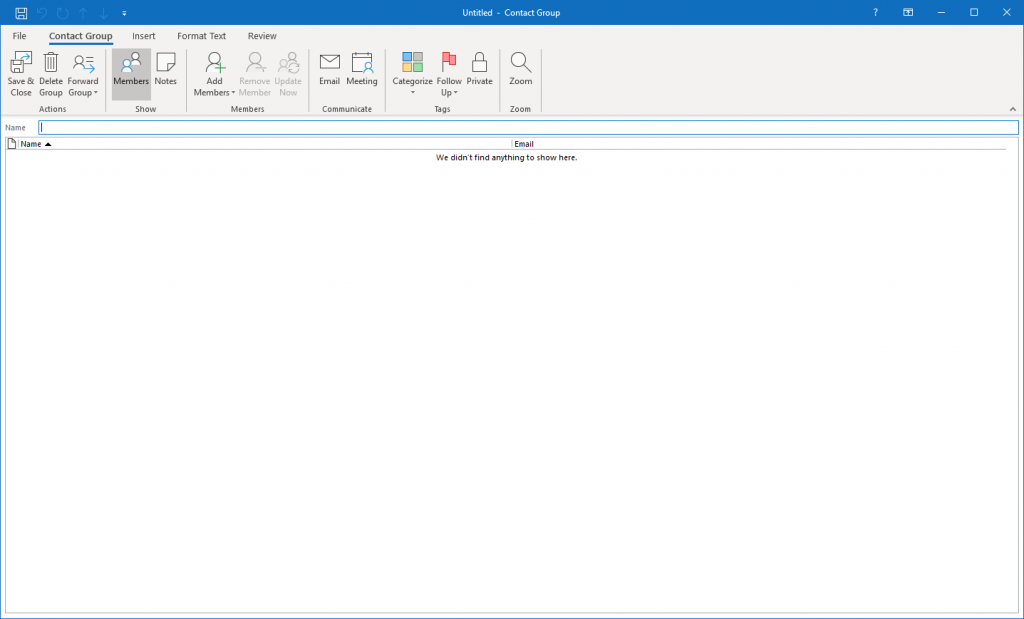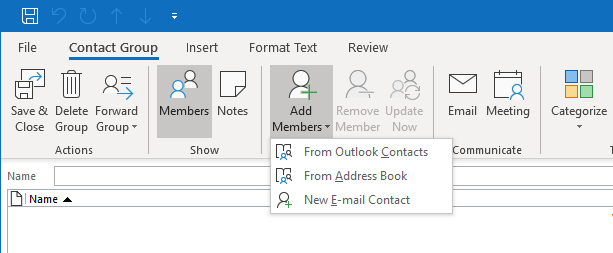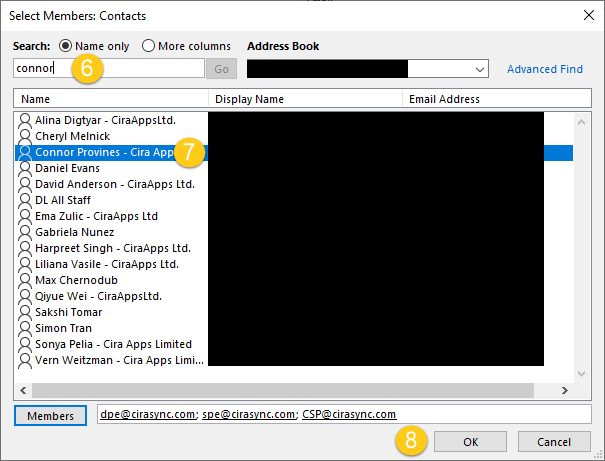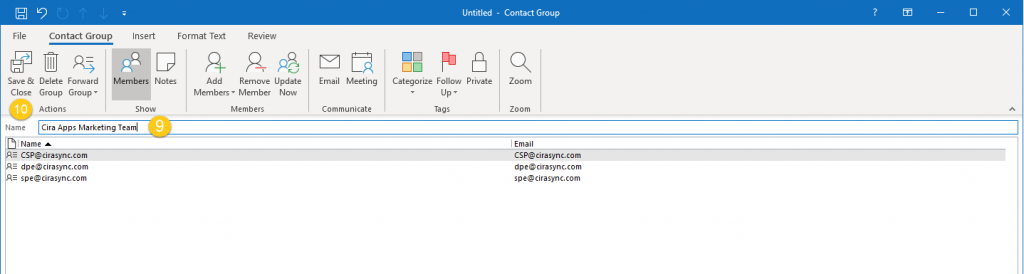Un groupe de contacts (anciennement appelé liste de distribution) est un groupe de destinataires de message ou d’email. Dans Outlook, les groupes de contacts permettent aux utilisateurs d’envoyer des e-mails en masse sans ajouter individuellement les destinataires dans les champs À et Cci.
C’est pourquoi nous avons créer guide pour vous montrer comment créer un groupe de contacts dans Outlook.k.
Instructions
- Lancez l’application Outlook sur votre pc ou ordinateur.
- Cliquez sur l’icône des Personnes dans le coin inférieur gauche pour basculer sur un autre affichage.
- Cliquez sur Nouveau groupe de contacts. Une fenêtre pour vous permettre d’en créer s’ouvrira. (Voir l’image ci-dessous.)
- Sur le ruban, cliquez sur Ajouter des members. Une liste déroulante des sources de contact apparaîtra. (Voir l’image ci-dessous.)
- Sélectionnez l’option de source de contact dans la liste déroulante. Dans cet exemple, le groupe de contacts sera composé de contacts Outlook. La fenêtre Carnet d’adresses / Contacts apparaîtra. (Voir l’image ci-dessous.)
- Recherchez le ou les utilisateurs / groupes d’utilisateurs à ajouter au groupe de contacts.
- Clic-double sur le nom d’utilisateur / le nom du groupe à ajouter.
- Cliquez sur OK. (Voir l’image ci-dessous.)
- Nommez le groupe de contacts. Dans cet exemple, nous l’appellerons Cira Apps Marketing Team.
- Cliquez sur Enregistrer et fermer. (Voir l’image ci-dessous.)
Outlook prend également en charge les dossiers publics, ce qui offre aux utilisateurs une alternative pour stocker et archiver des données. Découvrez comment et pourquoi les dossiers publics sont toujours un important outil de gestion d’entreprise malgré les tentatives de Microsoft de les mettre de côté.
CiraSync prend également en charge les groupes de distribution Office 365 et les groupes de contacts Outlook. Consultez cette FAQ pour savoir comment synchroniser les groupes de distribution Office 365 et les groupes de contacts Outlook avec les smartphones des utilisateurs.